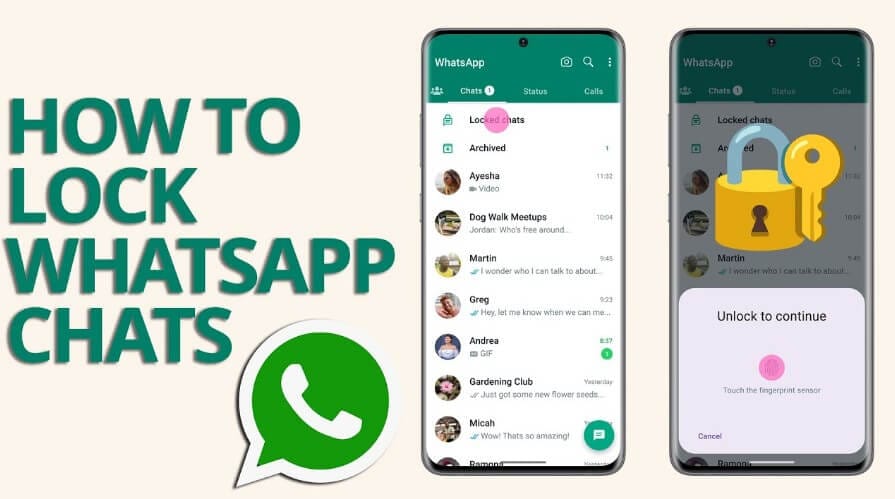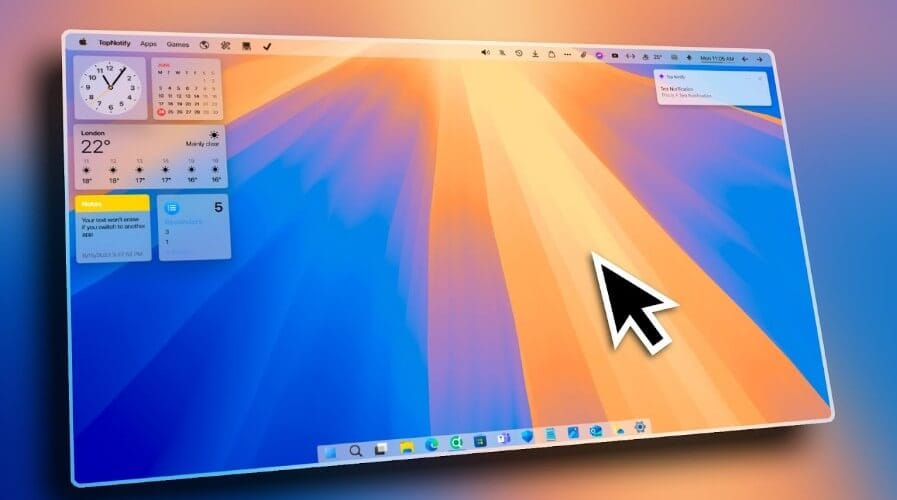في عالمنا اليوم، حيث تزداد الحاجة إلى الخصوصية كل يوم، هل تساءلت يومًا عن مدى أمان محادثاتك على واتساب؟ تخيل أنك تسلم هاتفك لصديق أو أحد أفراد العائلة، وقلقك الوحيد هو أن يطلّعوا على محادثاتك الخاصة. هنا يأتي دور واتساب، الذي يقدم العديد من الميزات لضمان تجربة رسائل خاصة وآمنة للمستخدمين. ومن بين هذه الميزات، القدرة على قفل التطبيق نفسه، مما يحد من من يمكنه فتحه والوصول إلى محادثاتك.
لكن ماذا لو أخبرتك أن شركة ميتا قد اتخذت خطوة إضافية نحو تعزيز هذه الخصوصية؟ مع ميزة جديدة تُدعى “قفل الدردشة”، أصبح بإمكانك الآن قفل محادثات واتساب الفردية. هذه الميزة تضيف طبقة أمان إضافية لمحادثاتك الخاصة، مما يتيح لك التحكم الكامل في من يمكنه الوصول إلى ما تتحدث عنه. دعنا نستعرض معًا كيفية استخدام هذه الميزة الرائعة لحماية محادثاتك وضمان خصوصيتك.
ما هي ميزة قفل الدردشة على واتساب؟
قفل الدردشة هي ميزة تتيح لك قفل المحادثات الفردية في واتساب. يمكنك استخدامها لقفل المحادثات الأكثر خصوصية، بما في ذلك المحادثات الفردية ومحادثات المجموعات. تكون هذه الميزة مفيدة عندما تضطر لتسليم هاتفك لشخص آخر دون قفله، ولا تريدهم أن يروا محادثاتك الخاصة على واتساب.
حالياً، تتطلب ميزة قفل الدردشة استخدام كلمة مرور/رمز PIN الخاص بجهازك أو المصادقة البيومترية لقفل المحادثات. لكن ميتا تشير إلى أن المنصة ستسمح في النهاية باستخدام كلمة مرور فريدة—مختلفة عن كلمة مرور جهازك—لقفل المحادثات.
ماذا يحدث عندما تقفل محادثة على واتساب باستخدام قفل الدردشة؟
عندما تقوم بقفل محادثة في واتساب، يحدث ما يلي:
- لم تعد المحادثة موجودة في صندوق الوارد الخاص بك (شاشة نافذة الدردشة الرئيسية). تنتقل إلى مجلد محمي يُدعى “المحادثات المقفلة” في أعلى صندوق الوارد. يحتوي هذا المجلد على جميع محادثاتك المقفلة، وتحتاج إلى كلمة مرور جهازك/رمز PIN أو المصادقة البيومترية لفتحها والوصول إلى محادثات واتساب المقفلة.
- يقوم واتساب بإخفاء محتوى الرسائل الواردة للمحادثات المقفلة. لذا عندما يرسل المرسل رسالة لك، تتلقى إشعارًا برسالة جديدة، ولكن لا يمكنك رؤية محتواها إلا بعد المصادقة على هويتك.
كيفية قفل محادثة على واتساب باستخدام قفل الدردشة
بمجرد أن تقرر قفل محادثة في واتساب، يمكنك القيام بذلك كما هو موضح أدناه. الخطوات لتمكين قفل الدردشة هي نفسها على كل من أندرويد وiOS. وكتبت هذا المقال، الميزة متاحة فقط على الآيفون، لذا قمنا بتضمين لقطات الشاشة الخاصة بالآيفون فقط.
- افتح واتساب على جهازك الأندرويد أو الآيفون.
- انتقل إلى علامة التبويب “الدردشات”.
- اضغط على المحادثة التي ترغب في قفلها.
- اضغط على الاسم أو الرقم في أعلى نافذة الدردشة، وسترى خيار “قفل الدردشة” في الشاشة التالية.

- اختر “قفل الدردشة”.
- قم بتشغيل خيار “قفل هذه الدردشة باستخدام Face ID” أو “قفل هذه الدردشة باستخدام بصمة الإصبع”، حسب جهازك.

- تحقق من هويتك باستخدام وجهك أو بصمتك، وستظهر لك رسالة تفيد بأن “هذه الدردشة الآن مقفلة”.

- اضغط على “عرض” للدخول مباشرة إلى مجلد المحادثات المقفلة ورؤيتها.
كيفية فتح مجلد المحادثات المقفلة والوصول إلى محادثاتك في واتساب
فتح مجلد المحادثات المقفلة والوصول إلى محادثاتك في واتساب سهل مثل فتح جهازك. إليك الخطوات لفعل ذلك:
- انتقل إلى أعلى صندوق الوارد الخاص بك.
- اسحب لأسفل، وسترى مجلد “المحادثات المقفلة”.
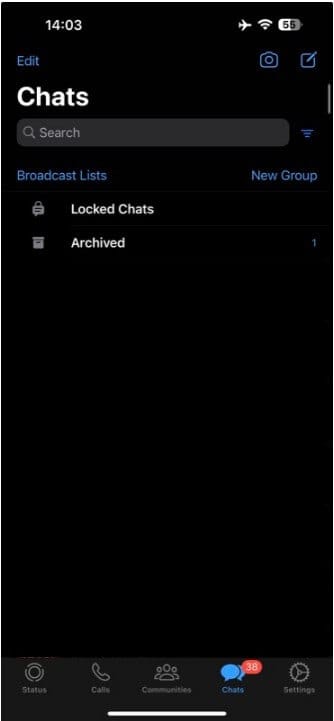
- اضغط عليه وتحقق من هويتك باستخدام كلمة المرور أو المصادقة البيومترية.
- هنا، سترى جميع محادثاتك المقفلة. اضغط على واحدة لفتحها ومتابعة المحادثة.

إذا كنت ترغب في قفل المحادثات، اخرج من مجلد المحادثات المقفلة، وسيقوم واتساب بقفلها مرة أخرى.
كيفية إزالة قفل الدردشة من محادثة واتساب مقفلة
إذا كنت ترغب في إزالة قفل الدردشة من محادثة واتساب مقفلة، يمكنك القيام بذلك باستخدام الخطوات التالية:
- انتقل إلى مجلد المحادثات المقفلة وافتحه.
- اختر المحادثة التي لم تعد ترغب في قفلها.
- اضغط على اسمها أو رقمها في الأعلى.
- في الشاشة التالية، اختر “قفل الدردشة”.
- قم بإيقاف تشغيل خيار “قفل هذه الدردشة باستخدام Face ID” أو “قفل هذه الدردشة باستخدام بصمة الإصبع” حسب جهازك وتحقق من هويتك.
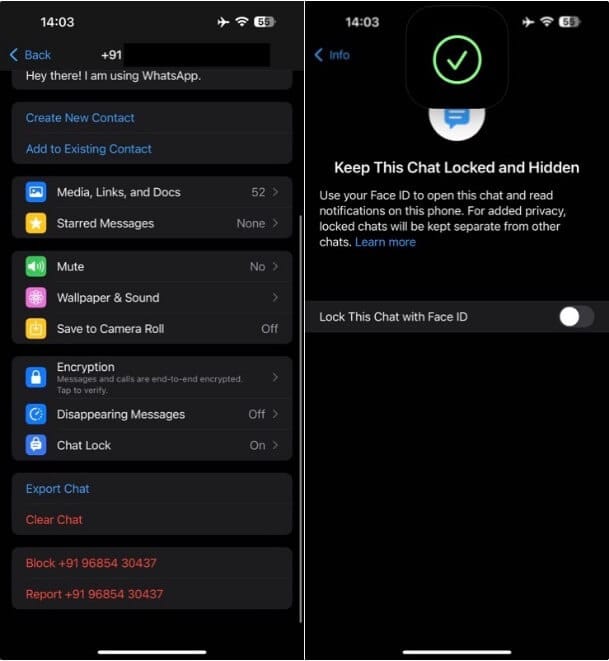
عند القيام بذلك، ستعود المحادثة إلى صندوق الوارد الخاص بك. يمكنك الآن الوصول إليها مثل باقي المحادثات ورؤية محتواها—إذا لم تقم بإيقاف خيار المعاينة—كما كان من قبل.
اجعل محادثاتك الحميمة على واتساب أكثر خصوصية
تعتبر ميزة قفل الدردشة الجديدة من واتساب وسيلة رائعة للحفاظ على خصوصية محادثاتك الحميمة ومنع الوصول غير المصرح به، كما رأيت. ومع ذلك، نتمنى أن توفر المنصة خيار استخدام كلمة مرور مخصصة—مختلفة عن كلمة مرور هاتفك—لأن ذلك سيقدم حماية أفضل.
ومع ذلك، تقول ميتا إنها تخطط لإضافة هذه الميزة مع خيارات إضافية، مثل قفل المحادثات على الأجهزة المرافقة، في الأشهر القادمة لجعل ميزة قفل الدردشة أكثر فعالية في الحفاظ على خصوصية محادثاتك.
في ختام مقالنا حول كيفية استخدام ميزة قفل الدردشة لقفل محادثاتك على واتساب، نؤكد على أهمية هذه الميزة كوسيلة فعالة لتعزيز خصوصيتك وحماية محادثاتك الحميمة. بفضل “قفل الدردشة”، يمكنك الآن بسهولة قفل المحادثات الفردية، مما يضيف طبقة أمان إضافية لرسائلك الخاصة ويمنع أي شخص من الوصول إليها دون إذنك.
لقد استعرضنا خطوات بسيطة لقفل وفتح المحادثات، مما يجعل استخدام هذه الميزة سهلًا ومريحًا. لا تتردد في استخدام كلمة مرور أو المصادقة البيومترية لضمان حماية معلوماتك الشخصية.
لضمان تجربة استخدام واتساب أكثر أمانًا، ننصحك بتفعيل ميزة قفل الدردشة الآن، وتخصيص إعدادات الخصوصية الخاصة بك لتناسب احتياجاتك. تذكر أن حماية محادثاتك تعني حماية خصوصيتك، لذلك احرص دائمًا على استخدام جميع الأدوات المتاحة لك لتأمين تجربتك في التواصل. اتخذ الخطوة اليوم، واجعل محادثاتك أكثر خصوصية وأمانًا!